怎样给电脑重装系统 重装系统教程
作者:佚名 来源:xp下载站 时间:2013-01-26 16:17
首先给大家介绍一种简单实用的重装方法就是“备份还原法”。现在很多电脑在装机之初便会安装一个一键GHOST工具,目的就是为了电脑出现问题需要重装系统的时候使用,既然是“备份还原法”,那么我们自然是需要先行备份了。
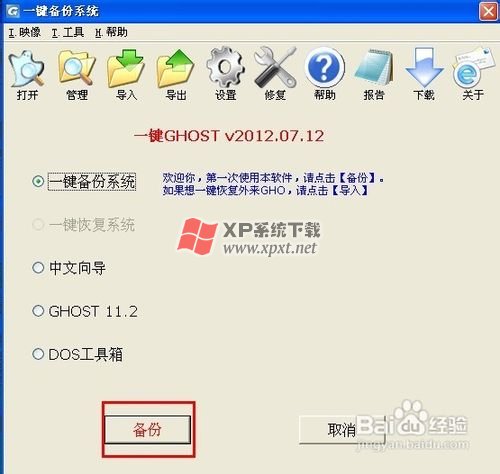
如果安装了一键GHOST,在我们的开机选择项中就会多出一个“一键GHOST”的选项,我们点击它进入到主菜单界面,在主菜单界面中我们会看到几个选项,而我们需要的就是一键还原系统,如果你想要重装系统,只需轻轻一点,剩下的就交给它自己处理吧。


说到了操作简单,小编就想起来最近才发现的一种重装系统的方法,就是重装工具。这也是小编在翻看安全卫士百宝箱中无意发现的一个功能,据介绍,重装工具安装系统无需光盘,无需重复打补丁,而且一键重装,十分方便。
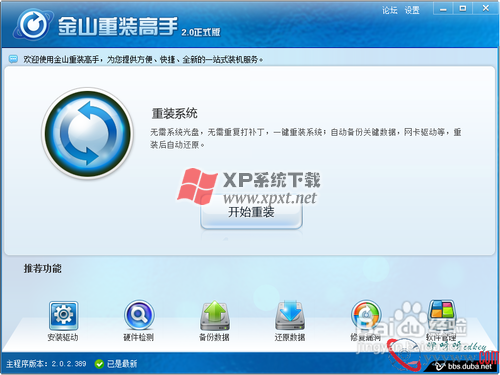
说到重装系统,不得不说到小编第一次成功重装系统的方法,那就是“光盘法”。在那个GHOST还不流行,重装工具还没有出现的年代,光盘法是小编知道的唯一一种重装系统的方法,为了不浪费那几十块的修理费,小编可是“煞费苦心”才学会的方法。

其实光盘法比起以上两种方法并不逊色,可以说更为简单和方便,只需要一张系统光盘和一个光驱即可完成系统重新安装,只需要轻轻一点,全程自动安装。虽然安装过程简单,但是是有前提的,那就是电脑在开机的时候是光盘启动,相信这也是让不少初次使用光盘安装系统的朋友们犯难的地方。

其实改为光盘启动也并非什么难事,下面就跟小编来一探究竟吧。开机之初我们便点击Delete键,这样就进入到了BIOS设置,然后我们移动到Adcanced BIOS Features并点击回车,找到Hard Disk Boot Priority并点击回车,把First Boot Device改为CDROM。

虽然小编习惯使用光盘安装系统,但是现在的很多主机已经没有在配置光驱了,总不能为了装个操作系统在买个光驱装上不是。为了顺应这个发展趋势,小编就新学了一种安装操作系统的方法,U盘安装法,你的电脑可以没有光驱,总不能没有USB接口不是。

相比于其他的安装方法,U盘法比较麻烦,既需要制作U盘启动盘,又需要下载操作系统,当然开机启动项也是需要设置的,并非三言两语可以讲述的清楚,因此小编特意将其单独列为一篇经验讲述,有兴趣的朋友可以参考下小编关于U盘安装系统的经验。
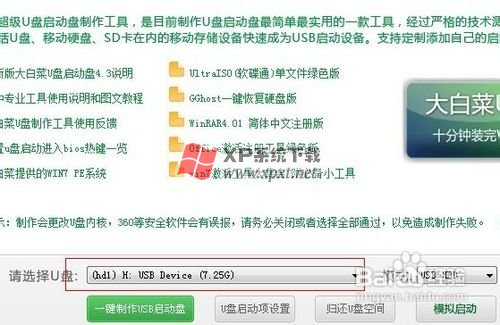

注意事项
重装系统之前最重要的就是备份操作了,尤其是系统盘数据的备份。
使用重装工具安装系统的时候必须联网方可操作,这点一定要注意。
不同的主板进入BIOS的方法也是不同的,一般在开机的时候都会有提示,跟着提示走即可。
以上就是怎么给电脑重装系统的全部内容,希望对有需要的朋友有所帮助。
- 上一篇:不用光盘怎么重装系统
- 下一篇:360装系统教程:怎样用360电脑重装?


































